Как исправить 0xc1010103 — неподдерживаемый формат и другие причины
Шансы получить сообщение «Выберите что-нибудь еще для воспроизведения. Этот элемент находится в формате, который мы не поддерживаем» высоки при воспроизведении видео на WMP, обычно известном как ошибка 0xc1010103. Хотя с ошибкой связано несколько причин, на первом месте стоят проблемы совместимости с форматом. Независимо от причины, крайне важно немедленно исправить 0xc1010103; К счастью, вы попали на пост, в котором приводятся 8 исправлений, которые помогут вашему видео заработать за считанные минуты! Итак, прокрутите вниз сейчас!
Что вызывает ошибку 0xc1010103 в Windows? 8 быстрых способов исправить ошибку 0xc1010103 с проблемой воспроизведения- 1. Конвертировать формат видео
- 2. Выберите другой медиаплеер.
- 3. Установите пакеты кодеков в Windows.
- 4. Запустите средство устранения неполадок воспроизведения видео.
- 5. Восстановите поврежденные видео с ошибкой 0xc1010103.
- 6. Обновите драйвер графического процессора Windows.
- 7. Переустановите драйвер дисплея.
- 8. Очистите ненужные/временные файлы.
Что вызывает ошибку 0xc1010103 в Windows?
Чтобы подготовиться к более глубокому изучению ошибки 0xc1010103 в Windows, сначала поймите все потенциальные причины, вызвавшие проблему. Позже перейдите к следующей части и проверьте все быстрые и простые способы избежать ошибки воспроизведения видео.
◆ Несовместимый формат видеофайла. Различные медиаплееры обладают разными возможностями и поддерживают форматы файлов; следовательно, воспроизведение файла неподдерживаемого формата может вызвать ошибку.
◆ Отсутствуют необходимые или повреждены кодеки. Одним из жизненно важных компонентов для декодирования и воспроизведения видео плеерами являются кодеки. Таким образом, если необходимые файлы отсутствуют или, что еще хуже, повреждены, медиаплеер не сможет их обработать, что приведет к появлению сообщения 0xc1010103.
◆ Поврежденный видеофайл. Сообщение об ошибке может возникнуть, если проблема связана с вашим файлом, например, если он поврежден.
◆ Устаревшее программное обеспечение медиаплеера. Обратите внимание, что в устаревших проигрывателях отсутствуют необходимые функции или есть ошибки, которые не позволяют проигрывателю воспроизводить ваше видео, поэтому вы получаете сообщение об ошибке.
◆ Устаревшие графические драйверы. Они отвечают за обработку видео на вашем экране; таким образом, наличие поврежденных или устаревших драйверов приводит к таким проблемам, как ошибка 0xc1010103.
◆ Недостаточные ресурсы. Для воспроизведения HD-видео требуются определенные характеристики или системные ресурсы, поэтому, если ваша система не соответствует требованиям, у вас возникнут проблемы с воспроизведением видео.
8 быстрых способов исправить ошибку 0xc1010103 с проблемой воспроизведения
Рассмотрение вероятных причин, описанных выше, может помочь вам определить, какое решение искать для исправления ошибки 0xc1010103. Предоставляя вам не один, а восемь способов устранения сообщения об ошибке на экране, наслаждайтесь просмотром видео в Windows без каких-либо перерывов.
Способ 1. Конвертировать формат видео.
Поскольку основной причиной сообщения об ошибке является неподдерживаемый формат файла, почему бы не преобразовать видео в поддерживаемый? Многие жалуются, что сталкиваются с ошибкой 0xc1010103 при игре в свои игры. MP4 или MKV видео в приложениях WMP или «Кино и ТВ»; следовательно, обязательно используйте совместимые варианты, такие как WebM или AVI. Используйте любое надежное программное обеспечение для конвертации видео, чтобы добиться плавного и качественного преобразования.
Способ 2. Выберите другой медиаплеер.
Помимо проблем совместимости форматов файлов, проблема может заключаться в самом программном обеспечении медиаплеера. В этом случае рассмотрите возможность загрузки видео в любой доступный медиаплеер, чтобы исправить ошибку 0xc1010103. К счастью, вам не придется утруждать себя его поиском, поскольку сегодня существует множество доступных медиаплееров, таких как VLC, KMPlayer, PotPlayer, QuickTime и т. д.

Способ 3. Установите пакеты кодеков в Windows
Как отмечалось ранее, если необходимые кодеки отсутствуют, вы не сможете воспроизвести видеофайл, в результате чего появится код 0xc1010103. Соответственно, установите пакеты кодеков, которые могут гарантировать дополнительную поддержку воспроизведения нескольких форматов видео и аудиофайлов, например Media Player Codec Pack или K-Lite Codec Pack, чтобы установить кодек MKV для WMP. Просто посетите их официальный сайт, загрузите последние пакеты кодеков и выполните все инструкции на экране, чтобы успешно установить их.
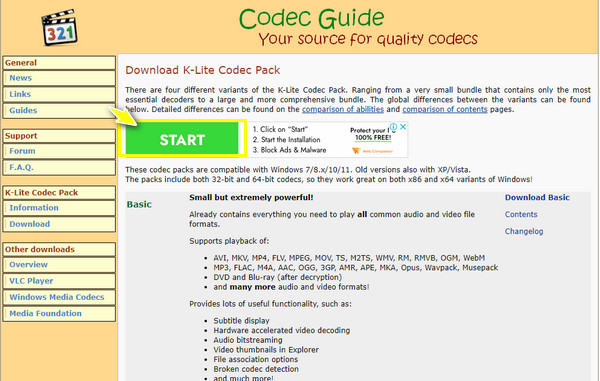
Способ 4. Запустите средство устранения неполадок воспроизведения видео
Если ни один из способов не влияет на 0xc1010103, попробуйте исправить ошибку путем устранения неполадок. Windows 10 содержит встроенное средство устранения неполадок, которое может помочь в диагностике и решении проблем, связанных с воспроизведением видео. Чтобы запустить средство устранения неполадок с воспроизведением видео, выполните подробные действия, описанные ниже.
Шаг 1.Войдите в меню «Пуск» Windows или нажмите клавиши «Windows + I», чтобы легко открыть окно «Настройки».
Шаг 2.Зайдите в раздел «Обновление и безопасность» и выберите «Устранение неполадок». Оттуда прокрутите вниз, выберите параметр «Воспроизведение видео» и нажмите «Запустить средство устранения неполадок». Следуйте всем инструкциям на экране, чтобы завершить операцию по устранению неполадок.
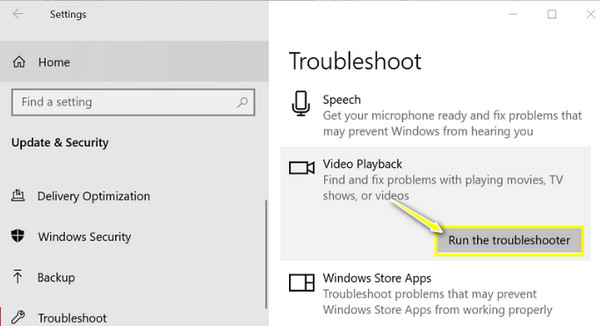
Способ 5. Восстановить поврежденные видео с ошибкой 0xc1010103
Предположим, что видеофайл, который вы хотите воспроизвести, предположительно поврежден или поврежден; затем используйте решение, которое исправляет видео с ошибкой 0xc1010103. Сделайте это ни с кем иным, как с Ремонт видео AnyRec. Это простой в использовании инструмент для Windows и Mac, который поможет вам исправить поврежденное видео всего за несколько кликов, просто загрузив поврежденное видео и образец видео. Это программное обеспечение для восстановления любого видеоформата с разными размерами файлов может быстро устранить ошибку воспроизведения видео без ущерба для качества или структуры файла.

Немедленно исправьте любые коды ошибок воспроизведения, например 0xc1010103 и другие.
Выполняйте безопасное обнаружение, поломку и ремонт без потери качества.
Непосредственно просмотрите и воспроизведите видео, чтобы проверить, исправлена ли ошибка 0xc1010103.
Возможность устранения повреждений видео в форматах HD, 4K, 8K, 12K и 16K.
Безопасная загрузка
Безопасная загрузка
Шаг 1.Запуск Ремонт видео AnyRec, затем добавьте поврежденное видео, нажав кнопку «Добавить» слева. После этого добавьте образец видео, нажав кнопку «Добавить» на правой панели.

Шаг 2.Как только оба видео будут добавлены, нажмите кнопку «Восстановить», чтобы немедленно начать процесс. Позже, когда все будет готово, нажмите кнопку «Предварительный просмотр», чтобы увидеть, соответствует ли ремонт вашим требованиям.

Шаг 3.Прежде чем нажать кнопку «Сохранить», проверьте такие параметры, как битрейт, частота кадров, разрешение и т. д., чтобы убедиться, что они отличные. Вот как вы исправите код ошибки 0xc1010103!

Безопасная загрузка
Безопасная загрузка
Способ 6. Обновите драйвер графического процессора Windows
Графический процессор, который относится к графическому процессору, отвечает за ваши системы; Дисплей и качество изображения. Если вы считаете, что он нуждается в обновлении или поврежден, не стесняйтесь обновить его до новейших версий, чтобы исправить 0xc1010103. Вот как это сделать:
Шаг 1.Нажмите клавиши «Windows + X» на клавиатуре, затем выберите пункт «Диспетчер устройств» из списка меню.
Шаг 2.Найдите категорию «Видеоадаптеры», щелкните ее стрелку, чтобы развернуть, и просмотрите используемый драйвер. Прямо на нем и нажмите «Обновить драйвер» в меню.
Шаг 3.В новом окне выберите «Автоматический поиск обновленных драйверов» и выполните инструкции, чтобы успешно обновить видеокарту и исправить ошибку 0xc1010103.

Способ 7. Переустановите драйвер дисплея
Часто обновления драйвера недостаточно для исправления ошибки 0xc1010103, поскольку может быть основная проблема. Поэтому вам следует удалить драйвер и через некоторое время переустановить его на официальном сайте. Ниже приведено простое руководство по переустановке драйвера на вашем ПК с Windows:
Шаг 1.Нажмите одновременно клавиши «Windows» и «X». Перейдите к опции «Диспетчер устройств». Найдите «Адаптеры дисплея», разверните его, щелкните правой кнопкой мыши драйвер дисплея и выберите «Удалить устройство».
Шаг 2.Позже посетите официальный сайт бренда вашего драйвера, чтобы переустановить его. Введите данные вашей системы, если будет предложено перед установкой.
Шаг 3.После этого запустите установщик и завершите операцию перехода, чтобы установить последние версии драйверов в вашей системе Windows.
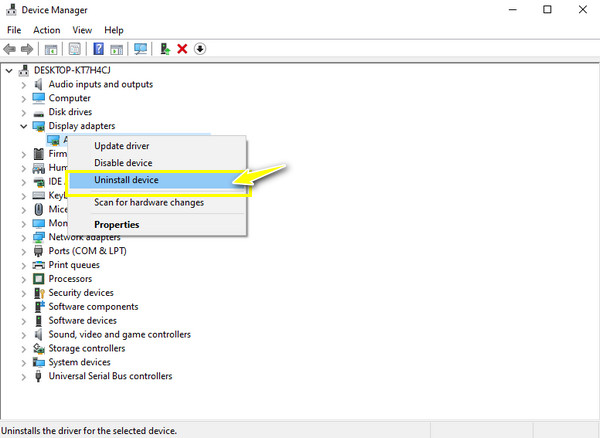
Способ 8. Очистите ненужные/временные файлы
Вы все еще получаете сообщение 0xc1010103? Если да, попробуйте удалить весь нежелательный контент из вашей системы. Наличие минимального объема данных, хранящихся на вашем диске, может помочь избавиться от проблемы с воспроизведением видео; вот как это сделать:
Шаг 1.Откройте приглашение «Выполнить», нажав клавиши «Windows + R». Оттуда введите в поле %temp%, чтобы открыть папку Temp.
Шаг 2.Определите все дополнительные файлы в папке «Temp», щелкните правой кнопкой мыши и выберите опцию «Удалить», чтобы навсегда удалить их из вашей системы. Вы можете перезагрузить компьютер с Windows и проверить, воспроизводится ли видео на WMP.
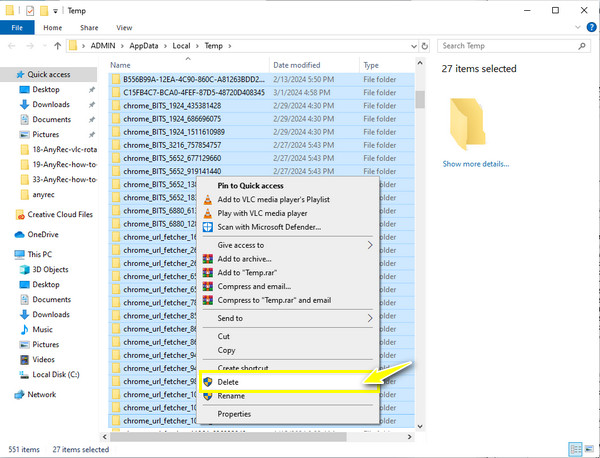
FAQs
-
Что такое ошибка 0xc1010103 в Windows?
Это распространенный код ошибки, который означает, что медиаплеер не может распознать формат файла, который вы хотите воспроизвести. Как и любой другой код ошибки, ошибка 0xc1010103 может возникать в нескольких медиафайлах.
-
Поможет ли перезагрузка моего компьютера исправить ошибку 0xc1010103?
Да. Если причиной ошибки является лишь незначительная проблема, то перезагрузка компьютера может помочь. Для этого закройте все активные приложения, щелкните меню «Пуск» Windows, наведите указатель мыши на кнопку «Пуск» и выберите «Перезагрузить».
-
Какие советы следует применить, чтобы избежать ошибки 0xc1010103?
При загрузке видео убедитесь, что процесс завершен. Кроме того, сохраняйте видео в безопасном месте и регулярно проверяйте актуальность программного обеспечения и драйвера вашего медиаплеера.
-
Может ли VLC Media Player преобразовать формат файла, чтобы исправить 0xc1010103?
Да. Помимо того, что VLC является широко известным проигрывателем, он может конвертировать файлы на вкладке «Медиа», а затем перейти к опции «Конвертировать/Сохранить». Теперь добавьте свой файл и нажмите кнопку «Конвертировать/Сохранить». В мини-окне «Конвертировать» выберите нужный формат в раскрывающемся меню «Профиль».
-
Почему в видео MP4 появляется 0xc1010103?
Хоть MP4 и является универсальным форматом, он небезопасен по поводу кодов ошибок из-за отсутствия кодеков. Если в вашем файле отсутствуют необходимые кодеки, он не будет воспроизводиться в программном обеспечении медиаплеера.
Заключение
На этом обсуждение ошибки 0xc1010103 на вашем ПК с Windows заканчивается! Если с одним из упомянутых решений все пойдет хорошо, вы можете прямо сейчас наслаждаться просмотром видео в проигрывателе Windows Media. Среди исправлений, в случае повреждения или поломки видеофайла, помните Ремонт видео AnyRec. Это программное обеспечение может обеспечить желаемое качество восстановления за считанные секунды, независимо от формата и размера вашего видео. Загрузите его сегодня, чтобы лучше познакомиться с инструментом восстановления.
Безопасная загрузка
Безопасная загрузка
